どうも~
先日、 HERO 10/ 11 の水平維持に関する比較動画を撮ったのですが、
ほとんど差が出なかったので少しだけガッカリしているすえきちです。
ということで水平維持に差が出るようにするため、ゴープロちゃんを左右交互にキャッチしながら撮影してみました。
すると… 案の定水平維持に差が出ました!
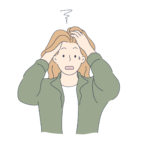
日常使いでゴープロちゃんを左右交互にキャッチしながら動画撮影なんてしないから、ぜんぜん参考にならないんだけど…。
とりあえず、参考になるならないは置いといて、本記事は水平維持の特徴と設定方法、水平維持の比較動画についてまとめました。
ゴープロちゃんの水平維持がどんなものなのか、気になる人はぜひ参考にし てください。



以下のリンクからジャンプできます。
GoPro の水平維持機能(ホライゾン・レベリング)とは
HERO 9/10 の水平維持機能(ホライゾン・レベリング)はビデオモード、タイムワープモードで使用できます。



タイムワープモードの水平維持は「リニア+水平維持」のみ可能です。
ホライゾン・レベリングはライナー+ホライゾン・レベリング (デジタルレンズ) を使用して最大45度までの水平維持を実現します。
というわけで、本当に最大45度まで水平維持が保てるのかどうかについて検証してみました。
以下の動画をご覧ください。



水平維持機能を使用すると、下り坂をダッシュでかけおりても、階段を昇り降りしても、シルクのような滑らかな映像を撮影できます。
HERO 9/ 10/ MAXの水平維持機能の設定方法
HERO 9/ 10/ MAX の設定方法について以下で解説します。
HERO 9/ 10 の水平維持機能の設定手順
- [ビデオモード]に設定します
- 右側の [水平維持のアイコン] をタップします
- 設定できるスライダーが表示されます。
※タイムワープモードの場合はレンズモードを「リニア+水平維持」に設定することでホライゾン・レベリングが使用可能です。
- ブースト
- 高
- オン(HyperSmooth 4.0 の場合は 標準 と表示)
- オフ
水平維持機能のパフォーマンスは[ブースト]が最大になります。
HERO 9 は編集画面からしか HyperSmooth 3.0 の細かい設定ができませんが、
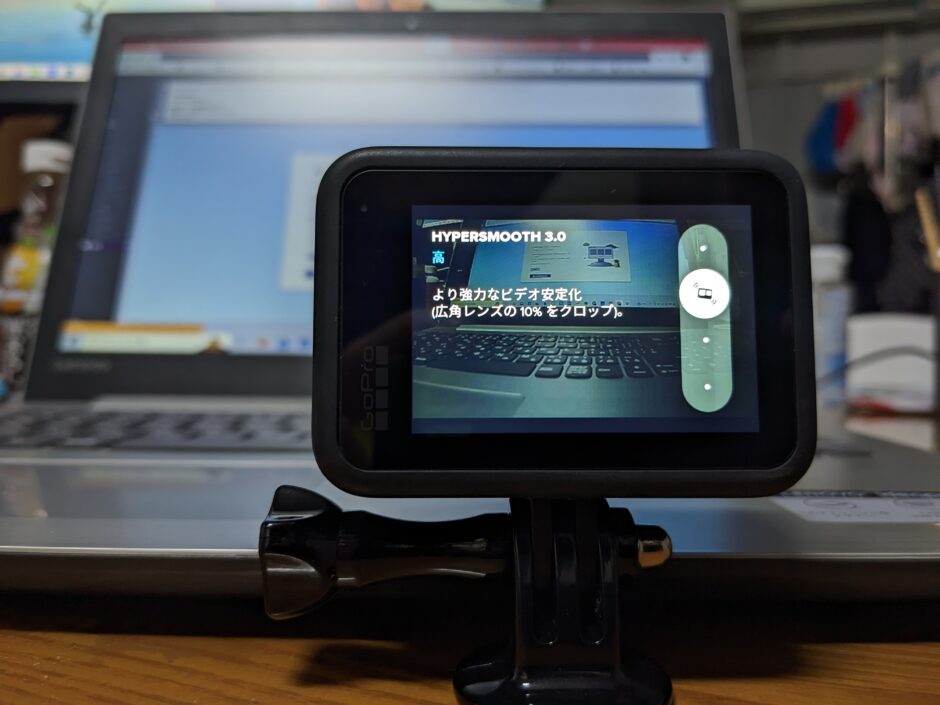
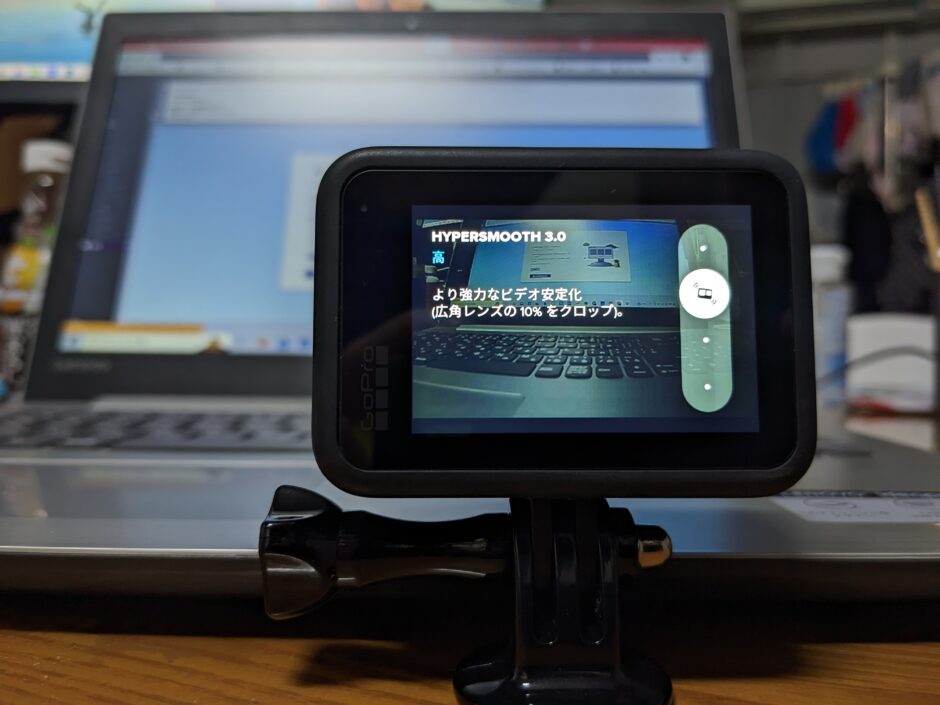
HERO 10は通常画面からでもアイコンをタップするだけで、編集画面と同じように水平維持の「高」「オン」の設定が可能です。
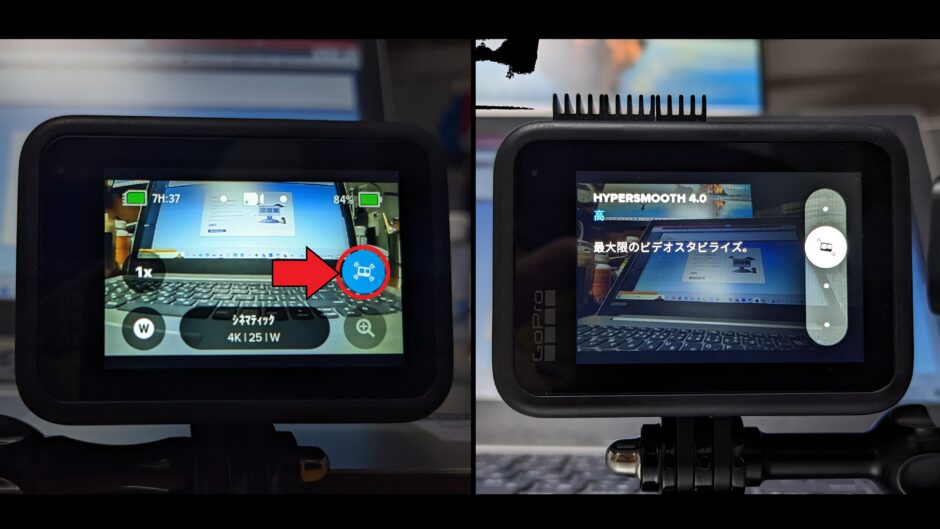
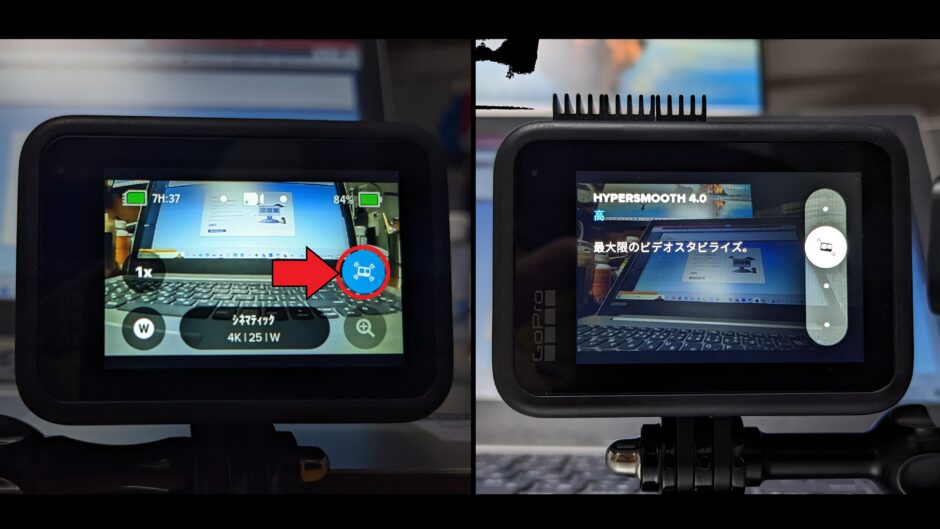
通常画面からでもHyperSmooth 4.0 は細かい設定ができます。
GoPro MAX の水平維持機能の設定手順
- [ビデオモード]に設定します
- 右側の [水平維持のアイコン] をタップします
- 設定できるスライダーが表示されます。
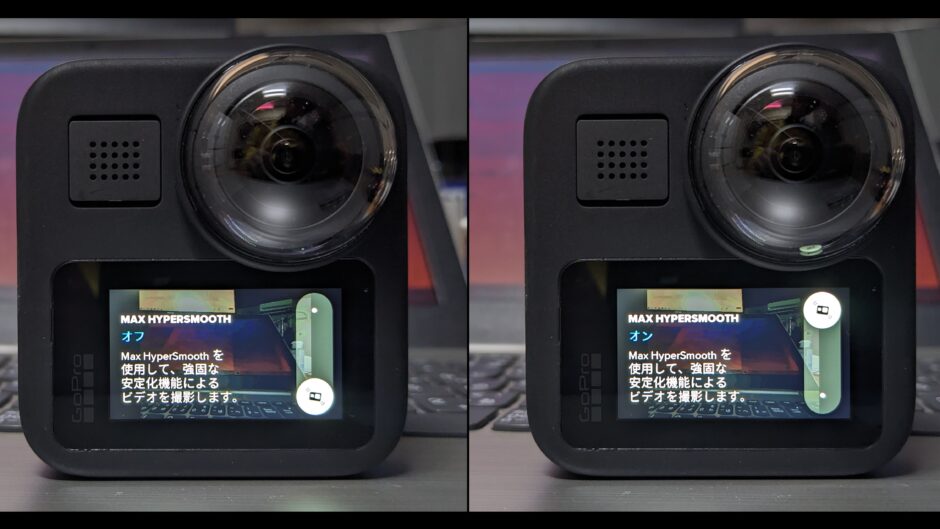
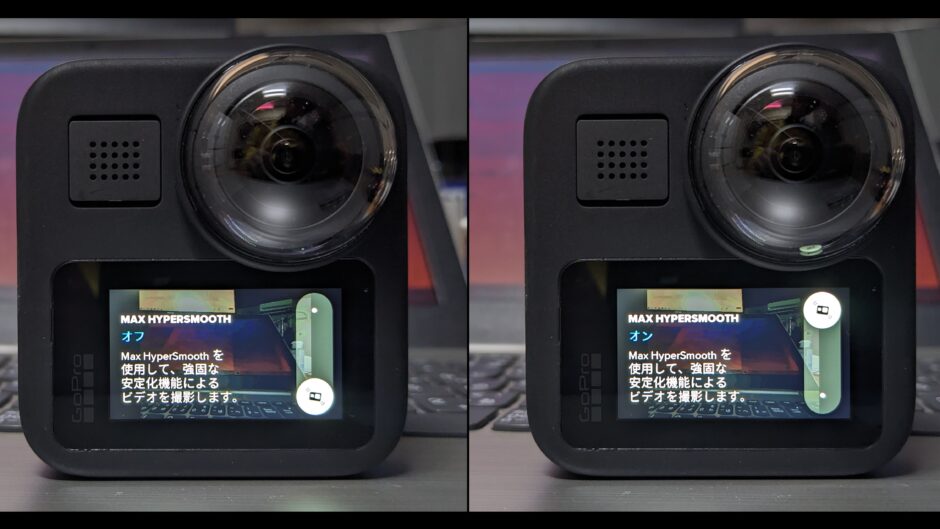



GoPro MAXのMax HyperSmooth(水平維持)は 「オン」「オフ」 のみ設定可能です。


HERO 9/ 10 の水平維持機能の進化ぶりを徹底比較 【動画付き】
HERO 7 で 「ネックマウント」 などのアクセサリーを使用して撮影を行うとき、傾いたまま録画されていることがよくありました。(私の体験談から)


そのたびに QUIK をつかって、手振れ補正で修正していましたが、HERO 9 以降はその手間がなくなりました。
QUIK(アプリ)をつかわなくても、自動で手振れ補正を行う機能「HyperSmooth」が搭載されたからです。
HERO 9/ 10 で水平維持機能「HyperSmooth」が、どれほどイケてるのかについて検証してみました。
以下をご覧ください。
公園の下り坂をダッシュで駆けおりて、手振れ補正の検証をしてみた動画はこちら。
公園の階段を「2、3段飛ばし」で登ってみた検証動画は以下になります。
続いて HERO 9/ 10 を使用して、手振れ補正無し・補正ありの2種類の設定で検証動画を撮影してみました。



手振れ補正無しの動画は、乗り物酔いしそうなぐらい揺れてますね。
暗所撮影ではジンバルが必要
暗所撮影で水平維持機能を使用すると、 解像度が著しく劣化します。
そのため、暗所撮影時の水平維持機能はオススメしません。
暗所撮影で水平維持機能を試してみた比較動画はこちら。
HERO 10、補正なし(左)、HERO 9、補正あり(右)
とはいえ、水平維持機能をつかわないと映像がブレブレになってしまいます。
そこで必要になってくるのが「ジンバル」です。





ジンバルを使用することで安定した動画撮影ができるようになります。
暗所時の画質・解像度にこだわるのであれば、迷わず水平維持機能は「オフ」にして、ジンバルを使用するようにしましょう。
リモート操作時、スマホのプレビュー画面で確認できない仕様に(HERO 9 以降)
HERO 7 ではリモート操作時、スマホによるプレビュー画面の確認ができました。
なので、頭部 に付けようが、胸部に付けようが、ゴープロの撮影画面を確認しながら撮影が出来たので便利でした。
しかし、HERO 9/ 10/ 11 では、その機能がなくなってしまったため、頭部や胸部にゴープロちゃんを装着したときに、
今どこを撮影しているのか細かなアングルが合わせづらくなってしまいました。



なんであの便利機能を外したんや!
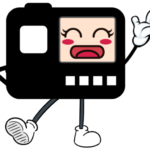
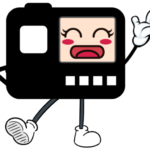
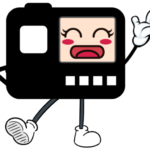
HERO 11 Mini で使えればめっちゃ便利だったのにね〜。
とはいえ、広角モードで撮影すればどうにかなるのがゴープロちゃん。
上下のアングルについてはゴープロちゃんの撮影経験が少しと難しいですが、広角モードによる幅広い画角を利用すれば普段使いくらいの撮影はできます。
まとめ
HERO 9/ 10 の水平維持機能は普通に階段を上ったり、下り坂をダッシュした程度ではビクともしないぐらい安定性が優れていることがわかりました。(こちらの動画を見れば一 目瞭然)
暗所撮影時、水平維持機能を「オフ」にすると、キレイな映像で撮影することができます。
水平維持機能の設定が「オン」だと、撮影画面が 約10% クロップされる影響で画質は劣化します。
画質にこだわるなら水平維持機能を「オフ」にして、ジンバルで撮影するようにしましょう。
クロップとは
撮影した映像の必要なところだけを残してトリミング(切り取る)すること。
HERO10 Blackには、次の4つのHyperSmooth(ハイパースムーズ)設定があります。
ブースト:画像をしっかりとクロップした、最大レベルの手ぶれ補正。
引用元:GoPro 公式「HyperSmooth 4.0とは何ですか?」
高:最小限のクロップによる、より強力な手ぶれ補正(10%)。
標準:最小限のクロップによる手ぶれ補正(10%)。
オフ:ビデオスタビライゼーションまたはクロップを行わずに録画します。
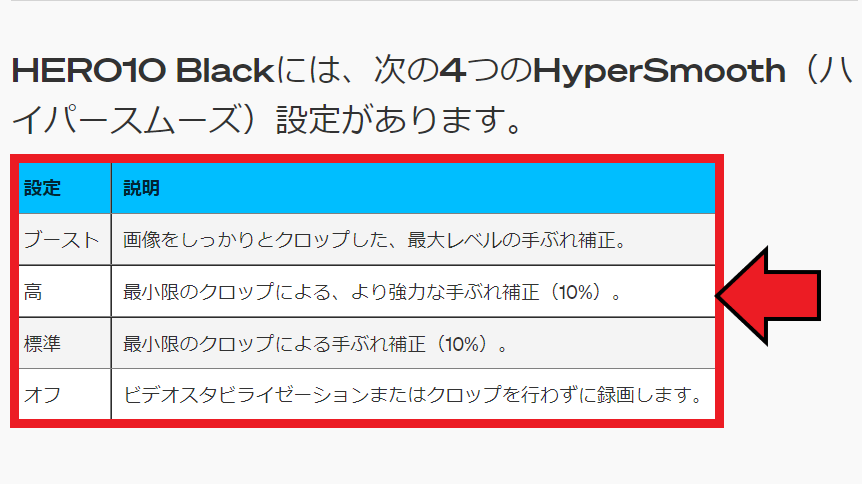
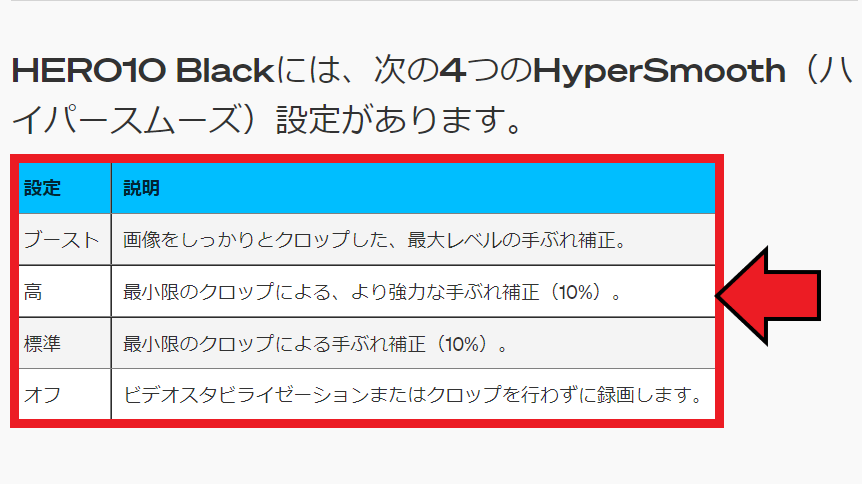
HERO 7 までは、スマホでゴープロちゃんをリモート操作すると、プレビュー画面が確認できて便利だったのですが、HERO 9/ 10/ 11 ではその機能がなくなりました。



HERO 9 以降、リモート操作しても、プレビュー画面は真っ黒のままで何も表示されなくなりました。



頭部や胸部などにゴープロちゃんを装着するときに重宝していた機能だったので、なくなってしまって残念です。















コメント